Como ativo o Windows se perdi minha chave do produto?
Leonardo atualizou em 19/09/2024 para Tutoriais sobre Localizador de Chaves | Mais Artigos
| Soluções viáveis | Solução de problemas passo a passo |
|---|---|
| Métodos Comuns |
1. Encontre com detalhes de compra... Passos completos 2. Encontre na embalagem... Passos completos |
| Recupere com EaseUS Key Finder | Passo 1. Clique na guia "Windows" na chave de registro; Passo 2. Verifique a chave do produto Windows no lado direito... Passos completos |
| Recuperar com prompt de comando | Passo 1. Pressione a tecla Win+R ao mesmo tempo para iniciar o programa Executar; Etapa 2. Digite CMD no... Etapas completas |
| Encontre com o Editor do Registro | Passo 1. Pressione Win+R para executar o programa Executar; Passo 2. Pressione Enter após digitar Regedit; Etapa 3. Abrir... Etapas completas |
Como ativo o Windows se perdi minha chave do produto?
Então, você acabou de atualizar o Windows ou trocou o laptop e instalou o Windows no novo laptop. Tudo estava bem até você descobrir que faltava a chave do produto do Windows. A chave do produto é necessária para a ativação do novo Windows. Caso contrário, você terá que comprar a chave do produto novamente, o que pode custar uma quantia enorme.
Portanto, se os usuários estiverem perguntando: “Como faço para ativar o Windows se perdi minha chave do produto”, estamos aqui para responder.
O que eu faço se perder minha chave de produto do Windows 10?
Se você perdeu a chave do produto e agora usa a versão não ativada do Windows, está perdendo alguns recursos excelentes. A versão não ativada do Windows 10 não contém nenhum recurso premium pelos quais você pagou ao comprar a chave do produto (que, no entanto, foi perdida).
Outra grande perda de usar o Windows desativado é que ele não possui atualizações de segurança. Nenhuma atualização de segurança significa que seus dados e computador podem estar em risco e ser um alvo fácil para criminosos cibernéticos. Além disso, o usuário não pode personalizar as configurações do Windows não ativado.
Você terá que usar uma cópia do Windows com imagem de fundo preta e sem protetores de tela. Fora isso, a tela sempre terá uma marca d'água Ativar o Windows agora. Esta marca d’água parece irritante e fica feia nas capturas de tela.
E se você estivesse fazendo uma apresentação no escritório, na tela grande, e aquela pequena marca d’água feia persistisse no canto inferior direito. Pode ser uma situação embaraçosa.
Aqui estão alguns métodos comuns que podem ser usados para encontrar a chave do produto.
Encontre a chave do produto com os detalhes da compra
A chave de licença pode ser mantida no site da empresa se você comprou o Windows 10 na internet em versão digital ou em unidades removíveis. Várias lojas online afirmam oferecer licenças online. Embora a Microsoft e a Amazon pareçam ser os únicos revendedores aprovados do Windows 10. Em muitas circunstâncias, as chaves de licença coletadas de diversas fontes não funcionarão corretamente.
Verifique novamente a caixa de correio para obter uma notificação de venda, caso ela tenha sido comprada pela Microsoft. É aqui que se pode encontrar a chave do produto. Faça login na conta da Microsoft, visite “Pagamentos e cobrança” e escolha “Digital” na próxima tela. A página passa a exibir apenas as compras dos três meses anteriores. Para ver compras anteriores, defina o critério como "Todas disponíveis".
Encontre a chave do produto na embalagem
A chave de licença pode ser encontrada na parte traseira do pacote se você comprou uma versão rígida do Windows 10. Além disso, a chave de licença também pode ser vendida como um adesivo dentro do pacote. Certamente, você pode não ter todos esses detalhes se jogar fora toda a embalagem.

Se você comprou um novo laptop com Windows 10 já em execução, a chave de licença pode estar salva ou nos livros que acompanham o laptop.
Estes são os métodos mais fáceis, porém incertos, de recuperar a chave de produto do Windows 10. Vamos ver algumas das maneiras mais seguras de recuperar a chave de licença:
Opção 1: recuperar a chave do produto Windows com o EaseUS Key Finder
A maneira mais fácil de recuperar a chave do Windows sem seguir nenhuma etapa complexa ou técnica é o EaseUS Key Finder . Este localizador de chave profissional assume todo o fardo e fornece a chave de licença do Windows com um único clique.
Passo 1. Clique na guia "Windows" na chave de registro.

Passo 2. Verifique a chave do produto Windows no lado direito. Clique em “Copiar” para colar. Ou selecione outras duas opções:
"Salvar" - Salva no local como um arquivo PDF.
"Imprimir" - Clique para imprimir o arquivo de chave.

Aqui estão alguns dos benefícios mais notáveis de usar o EaseUS Key Finder:
- Economia de tempo : outros métodos de recuperação de chave de licença podem ser gratuitos, mas custarão tempo e esforço, o que é o mais caro. O EaseUS Key Finder pode encontrar a chave do produto em um piscar de olhos.
- Fácil de usar: todo esse material de chave de licença pode ser como um passeio em um parque para uma pessoa técnica. Portanto, para aliviar todos os problemas e simplesmente encontrar a chave do produto sem nenhum conhecimento técnico complicado, use a ferramenta EaseUS Key Finder.
- Fácil de usar: comprar a chave do produto novamente pode custar muito dinheiro. EaseUS Key Finder, um pacote completo e um preço acessível que não prejudicará tanto quanto comprar uma nova chave de produto para Windows.
- Vasta usabilidade : EaseUS Key Finder é o melhor localizador de chave de produto que pode ajudar os usuários a encontrar senhas de Wi-Fi e chaves de produto perdidas de outros softwares como Microsoft Office, Adobe e outros.
- Suporte Técnico : A equipe de suporte técnico do EaseUS Key Finder está disponível 24 horas por dia, 7 dias por semana, caso algo dê errado com o software.
- Avaliação gratuita: o software EaseUS Key Finder sempre mantém seus clientes como prioridade. Basta baixar a versão de teste e ver a chave de licença completa do Windows.
Opção 2: Perda da chave do produto com prompt de comando
O prompt de comando é outra opção fácil de recuperar a chave de produto perdida do Windows. Basta seguir estas etapas:
Passo 1. Pressione a tecla Win+R ao mesmo tempo para iniciar o programa Executar
Passo 2. Digite CMD no programa Executar e pressione Enter.
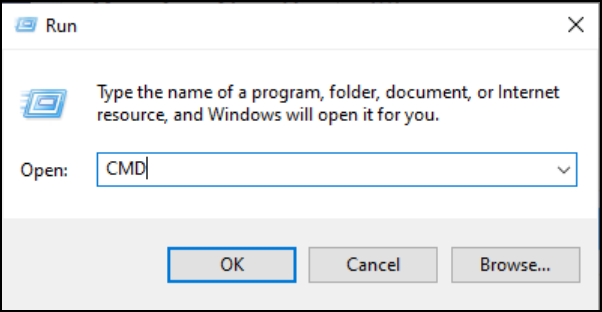
Etapa 3. Copie o seguinte comando e cole-o no prompt de comando. Em seguida, pressione Enter.
caminho wmic SoftwareLicensingService obtém OA3xOriginalProductKey
Na próxima tela, o prompt de comando mostrará a chave de licença do Windows.
Como encontrar a chave do produto Windows 10 usando o prompt de comando
Quer aprender como encontrar a chave de produto do Windows 10 usando o prompt de comando? Aprenda a maneira mais fácil de encontrar a chave do produto Windows 10 neste guia. Mergulhe em aprender como.
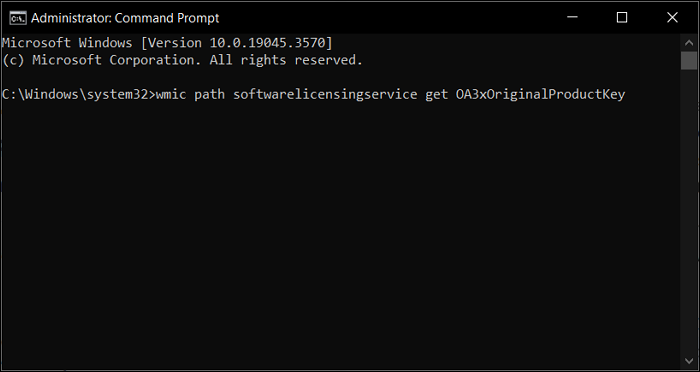
Opção 3: Encontre a chave do produto com o Editor do Registro
O editor de registro é um vasto e complicado banco de dados do Windows usado para armazenar suas configurações. A chave de licença do Windows também é mantida aqui e você pode acessá-la seguindo estas etapas:
Passo 1. Pressione Win+R para executar o programa Executar.
Passo 2. Pressione Enter depois de digitar Regedit .
Etapa 3. Abra a pasta HKEY_LOCAL_MACHINE localizada à esquerda.
Passo 4. Na próxima tela, clique em Software\Microsoft\WindowsNT\Currentversion .
Passo 5. Nesta pasta haverá um arquivo com o nome DigitalProductID ; abra-o para encontrar a chave do produto.

Conclusão
Uma janela ativada é sempre a melhor e mais segura opção. Se você continuar a usar uma versão não ativada do Windows, será um risco e comprometerá o desempenho do computador.
Portanto, use a ferramenta EaseUS Key Finder para encontrar a chave do produto Windows e nunca corra riscos.
Atualizado por Leonardo
"Obrigado por ler meus artigos, queridos leitores. Sempre me dá uma grande sensação de realização quando meus escritos realmente ajudam. Espero que gostem de sua estadia no EaseUS e tenham um bom dia."
Artigos relacionados
-
Como encontrar a chave do produto Windows Server 2008
![author icon]() Leonardo 2024/09/19
Leonardo 2024/09/19 -
Como Encontrar a Chave de Produto do Office 2016/2019 (Windows 11 Disponível)
![author icon]() Leonardo 2024/09/19
Leonardo 2024/09/19 -
Como encontrar a chave do produto Windows Vista em 2025
![author icon]() Leonardo 2025/01/02
Leonardo 2025/01/02 -
Como encontrar chaves de produto para software instalado no Windows
![author icon]() Leonardo 2024/09/19
Leonardo 2024/09/19
Sobre EaseUS Key Finder
O EaseUS Key Finder pode recuperar chaves de produto do sistema Windows, recuperar chaves de produto Adobe e Office e dos outros programas.
Revisão de produto
